Windows 10 şifrenizi unuttunuz ve artık bilgisayarınıza erişemiyor musunuz? Panik yapmayın, verilerinizi kaybetmeden veya sistemi yeniden yüklemeden Windows 10 şifresini atlamanın çözümleri var. Bu yazımızda ister yerel hesabınız olsun ister Microsoft hesabınız olsun, Windows 10 şifresini atlamanın 5 etkili yolunu tanıtacağız.
Yöntem 1: Diski Sıfırla ile Windows 10 Parolasını Atlayın
 İlk yöntem, Windows 10 şifrenizi belirlerken önceden oluşturduğunuz sıfırlama diskini kullanmaktır, eğer böyle bir diskiniz varsa şu adımları izleyin:
İlk yöntem, Windows 10 şifrenizi belirlerken önceden oluşturduğunuz sıfırlama diskini kullanmaktır, eğer böyle bir diskiniz varsa şu adımları izleyin:
- Sıfırlama diskini bilgisayarınıza takın ve yeniden başlatın.
- Giriş ekranında, şifre alanının altındaki Şifreyi Sıfırla
- Yeni bir şifre ve ipuçları oluşturmak için ekrandaki talimatları izleyin.
- Diski çıkarın ve bilgisayarınızı yeniden başlatın.
- Yeni şifrenizle giriş yapın.
Yöntem 2: Windows 10 parolasını yönetici hesabıyla atlayın
İkinci yöntem, eğer varsa bilgisayarınızda başka bir yönetici hesabı kullanmaktır. Bu hesapla engellenen hesabın şifresini sıfırlayabilirsiniz. Bunu nasıl yapacağınız aşağıda açıklanmıştır:
- Bilgisayarınızı yeniden başlatın ve giriş ekranında yönetici hesabını seçin.
- Denetim Masası'nı açın ve Kullanıcı Hesapları'nı .
- Başka bir hesabı yönet'e tıklayın ve şifresini unuttuğunuz hesabı seçin.
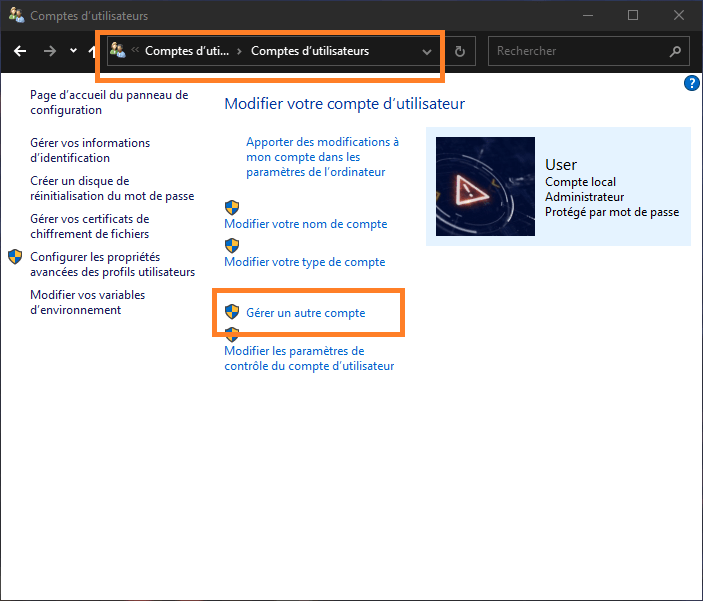
- Parolayı Değiştir'e tıklayın ve yeni bir parola ve ipuçları girin.

- Bilgisayarınızı yeniden başlatın ve yeni şifrenizle giriş yapın.
Yöntem 3: Windows 10 Parolasını Komut İstemiyle Atlayın
Üçüncü yöntem, varsayılan olarak parolası olmayan yerleşik yönetici hesabını etkinleştirmek için Komut İstemi'ni kullanmaktır. Bunu yapmak için bir USB bellek veya DVD ile oluşturabileceğiniz Windows 10 kurulum medyasına ihtiyacınız var. İzlenecek adımlar şunlardır: 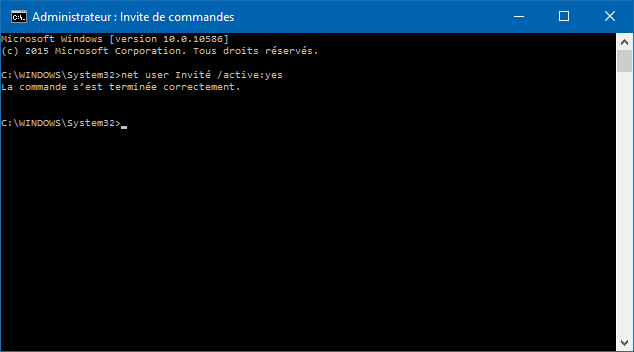
- Kurulum medyasını bilgisayarınıza yerleştirin ve medyadan önyükleyin.
- İlk sayfada İleri'ye ve ardından sol alttaki Bilgisayarı Onar'a
- Sorun Giderme'yi , ardından Gelişmiş Seçenekler'i ve ardından Komut İstemi'ni tıklayın .
- Aşağıdaki komutu yazın ve Enter tuşuna basın:
kopya c:\windows\system32\sethc.exe c:\ - Aşağıdaki komutu yazın ve Enter tuşuna basın:
copy /yc:\windows\system32\cmd.exe c:\windows\system32\sethc.exe - Komut İstemi'ni kapatın ve bilgisayarınızı normal şekilde yeniden başlatın.
- Oturum açma ekranında Komut İstemi'ni açmak için Shift tuşuna beş kez basın.
- Aşağıdaki komutu yazın ve Enter'a basın:
net user admin /active:yes - Komut İstemi'ni kapatın ve oturum açma ekranında Yönetici hesabını seçin.
- Oturum açtıktan sonra Denetim Masası'nı ve Kullanıcı Hesapları'na .
- Başka bir hesabı yönet'e tıklayın ve şifresini unuttuğunuz hesabı seçin.
- Parolayı Değiştir'e tıklayın ve yeni bir parola ve ipuçları girin.
- Bilgisayarınızı yeniden başlatın ve yeni şifrenizle giriş yapın.
- Komut İstemi'ne aşağıdaki komutu yazarak yerleşik yönetici hesabını devre dışı bırakmayı unutmayın: net user admin /active:no
Yöntem 4: Üçüncü taraf yazılımlarla Windows 10 şifresini atlayın

Dördüncü yöntem, Windows 10 şifresini veri kaybı olmadan sıfırlayabilen üçüncü taraf yazılımları kullanmaktır. Piyasada buna benzer birçok yazılım var ancak biz sizi en popüler ve etkili olanlardan biri olan PassFab 4WinKey ile tanıştıracağız. İşte nasıl kullanılacağı:
- PassFab 4WinKey'i erişilebilir başka bir bilgisayara indirip yükleyin.
- Yazılımı başlatın ve sıfırlama diski oluşturmak için kullanmak istediğiniz ortam türünü seçin: USB sürücüsü veya CD/DVD.
- Medyayı bilgisayara yerleştirin ve sıfırlama diskini oluşturmak için Yaz'a
- Sıfırlama diskini takılı kalan bilgisayarınıza yerleştirin ve diskten önyükleyin.
- Yazılım arayüzünde Windows ve İleri'ye .
- Şifresini unuttuğunuz hesabı seçin ve Şifreyi Sıfırla seçeneğine .
- Yeni bir şifre girin ve İleri'ye .
- Bilgisayarınızı yeniden başlatmak için Yeniden Başlat'ı tıklayın
- Yeni şifrenizle giriş yapın.
Yöntem 5: Windows 10 parolasını Microsoft hesabıyla atlayın
Beşinci yöntem yalnızca Windows 10'da oturum açmak için bir Microsoft hesabı kullanıyorsanız geçerlidir. Bu durumda, başka bir İnternet bağlantısına erişiminiz olması koşuluyla şifrenizi çevrimiçi olarak sıfırlayabilirsiniz. Bunu nasıl yapacağınız aşağıda açıklanmıştır:
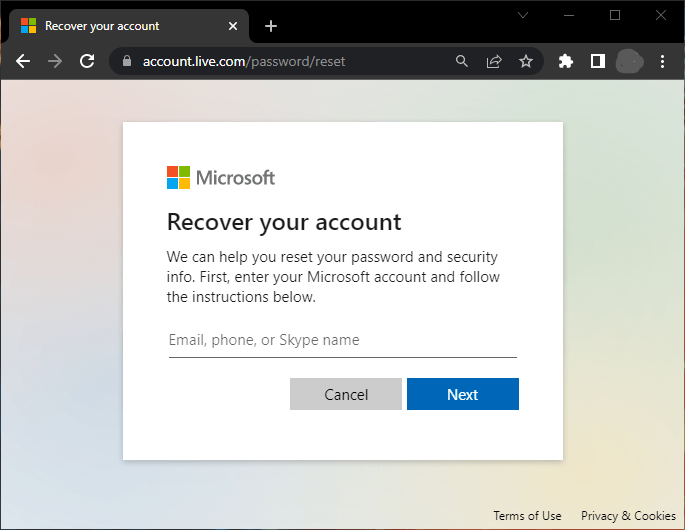
- İnternete bağlı başka bir cihazda https://account.live.com/password/reset adresine gidin
- Microsoft hesabınızla ilişkili e-posta adresinizi, telefon numaranızı veya Skype Kimliğinizi girin ve İleri'ye .
- Güvenlik kodunu almak için bir yöntem seçin: e-posta, kısa mesaj veya telefon görüşmesi yoluyla.
- Aldığınız kodu girin ve İleri'ye .
- Yeni bir şifre oluşturun ve onaylayın.
- Bilgisayarınızı yeniden başlatın ve yeni şifrenizle giriş yapın.
Yöntemlerin karşılaştırma tablosu
| Yöntem | Faydalar | Dezavantajları |
| Diski sıfırla | Basit ve hızlı | Önceden bir disk oluşturmuş olmayı gerektirir |
| Yönetici hesabı | Herhangi bir ek donanım gerektirmez | Başka bir yönetici hesabı gerektirir |
| Komut istemi | Tüm hesap türleriyle çalışır | Windows 10 kurulum medyasını gerektirir |
| Üçüncü taraf yazılım | Kolay ve etkili | Başka bir bilgisayar ve boş ortam gerektirir |
| Microsoft hesabı | Herhangi bir ek donanım gerektirmez | İnternet bağlantısı ve doğrulama yöntemi gerektirir |
SSS
Windows 10 şifresi yazılım olmadan nasıl atlanır?
Yerleşik yönetici hesabını etkinleştirmek ve engellenen hesap parolasını sıfırlamak için Komut İstemi'ni kullanabilirsiniz. Bunun için Windows 10 kurulum medyasına ihtiyacınız var.Detaylı bilgi için bu makaledeki Yöntem 3'e başvurabilirsiniz.
Akıllı telefonla Windows 10 şifresi nasıl atlanır?
Windows 10'da oturum açmak için bir Microsoft hesabı kullanıyorsanız akıllı telefonunuzla parolanızı çevrimiçi olarak sıfırlayabilirsiniz. Bunun için bir internet bağlantısına ve bir doğrulama yöntemine (e-posta, SMS veya çağrı) ihtiyacınız vardır. Daha fazla ayrıntı için bu makaledeki Yöntem 5'e başvurabilirsiniz.
Güvenli modda Windows 10 şifresi nasıl atlanır?
Windows parolasını ancak bilgisayarınızın normal şekilde başlatılmasını engelleyen bazı sorunları düzeltmenize yardımcı olabilir. Güvenli Mod'a girmek için Windows önce F8 veya Shift + F8 tuşlarına basmanız gerekir . Sorun Giderme seçeneğini , ardından Gelişmiş seçenekler'i , ardından Başlangıç Ayarları'nı ve ardından Yeniden Başlat'ı . Güvenli Modu Aç belirleyebilirsiniz .
Harici sabit sürücüyle Windows 10 şifresi nasıl atlanır?
Windows sisteminizin yedeğini içeren harici bir sabit sürücünüz varsa , bilgisayarınızı şifreyi bildiğiniz önceki bir duruma geri yüklemek için bunu kullanabilirsiniz. Bunun için harici sabit sürücüyü bilgisayarınıza takıp diskten önyükleme yapmanız gerekir. Bilgisayarı Onar , ardından Giderme'yi ve ardından Sistem Görüntüsü Kurtarma'yı seçebilirsiniz . Daha sonra kullanmak istediğiniz yedeği seçmeniz ve ekrandaki talimatları izlemeniz gerekecektir.
Ücretsiz yazılımla Windows 10 şifresi nasıl atlanır?
Windows şifresini Windows 10'un tüm sürümleriyle uyumlu değildir. En bilinen ücretsiz yazılımlardan biri, parolayı bulmak için kaba kuvvet saldırısı adı verilen bir yöntem kullanan Ophcrack'tır. bir sözlükten şifre. Ophcrack'ı kullanmak için yazılımı indirip bir CD'ye veya USB sürücüsüne yazmanız gerekir. Daha sonra bilgisayarınızı CD veya USB sürücüsünden başlatmanız ve yazılımın sabit sürücünüzü taramasına izin vermeniz gerekir. Şifre bulunursa ekranda görüntülenecektir. Aksi takdirde başka bir yöntem denemek zorunda kalacaksınız. Windows 10 şifresini başarıyla atlarsanız , bilgisayarınızdan ve özelliklerinden tam olarak yararlanabileceksiniz. Örneğin oyun meraklısıysanız sitemizde sunduğumuz en iyi geek dekor fikirleriyle ofisinizi kişiselleştirebilirsiniz. Oyun koltuğunuzu, ofis mobilyalarınızı, LED aydınlatmanızı ve çok daha fazlasını seçme konusunda tavsiyeler bulacaksınız. Hayal ettiğiniz oyun atmosferini yaratmak için yazımıza göz atmaktan çekinmeyin!
Çözüm
İster yerel hesabınız olsun ister Microsoft hesabınız olsun, bu makalede Windows 10 şifresini atlamanın 5 etkili yolunu gördük. Bu yöntemlerin sorununuzu çözmenize ve bilgisayarınıza yeniden erişmenize yardımcı olacağını umuyoruz. Herhangi bir sorunuz veya öneriniz varsa lütfen bize yorum bırakın.

![[GetPaidStock.com]-6465dc519d53d](https://tt-hardware.com/wp-content/uploads/2023/05/GetPaidStock.com-6465dc519d53d-696x441.jpg)


